Mens de spilte spill eller brukte annen tung programvare, har brukerne rapportert om en merkelig feil som lyder:
Ukjent hard feil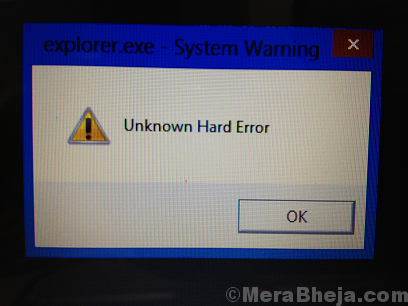
Uttalelsen gir verken mening eller tilknytning til prosesser som explorer.exe, sihost.exe eller ctfmon.exe, etc.
Årsaken
Vi vet kanskje aldri den eksakte årsaken, men en ting er sikkert: feilen oppstår når du bruker intensive programmer. Kanskje det belaster RAM. Vi feilsøker det deretter.
Prøv følgende løsninger en for en for å løse problemet:
Løsning 1] Prøv SFC-skanning
En SFC-skanning hjelper med å sjekke dårlige sektorer på harddisken, og hvis mulig, erstatte dem.
1] Søk etter ledetekst på Windows-søkefeltet. Høyreklikk på ikonet og velg Kjør som administrator.
2] Skriv inn kommandoen nedenfor og trykk Enter.
SFC / SCANNOW
3] Skriv kommandoen gitt nedenfor og trykk enter.
DISM.exe / Online / Cleanup-image / Restorehealth
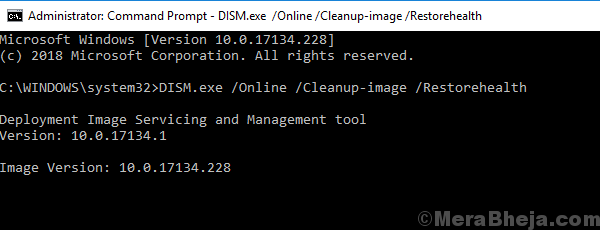
4] Det ville det omstart systemet og se etter problemer med harddisken.
Løsning 2] Start datamaskinen på nytt med bare nødvendige tjenester
1. trykk Windows-tast + R nøkkelen sammen for å åpne løpet.
2. Nå Skriv msconfig i den og klikk OK.

3. Klikk på Tjenester fanen.
4. Merk av for Skjul alle Microsoft-tjenester.
5. Klikk på Deaktivere alle.
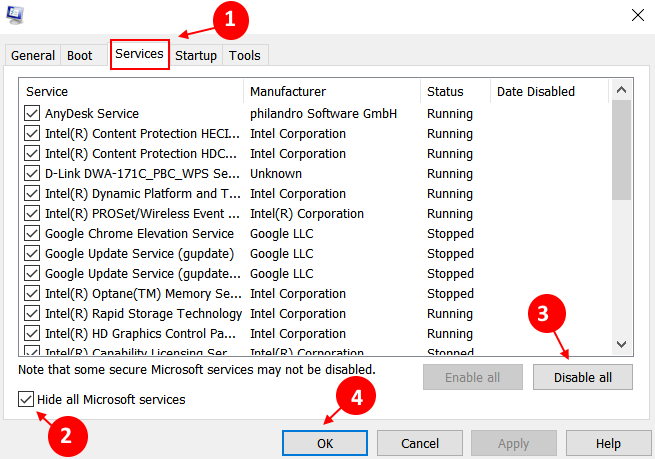
6. Klikk på OK.
7. Klikk på Omstart.
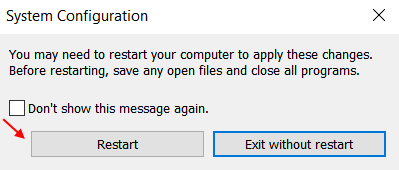
Løsning 3] Bruk ReadyBoost RAM
En flashdriver kan brukes som et overskudd RAM for spill, kjent som ReadyBoost RAM. Selv om denne løsningen ikke er den samme som å bruke maskinvaren RAM, er det veldig nyttig.
1] Sett inn en USB-minnepinne.
2] Gå til File Explorer >> Denne PCen og høyreklikk USB-stasjonen.
3] Velg Eiendommer fra menyen og gå til ReadyBoost fanen.
4] Velg enten “Dediker denne enheten til ReadyBoost”Eller“Bruk denne enheten”Og fordel plassen tilsvarende.
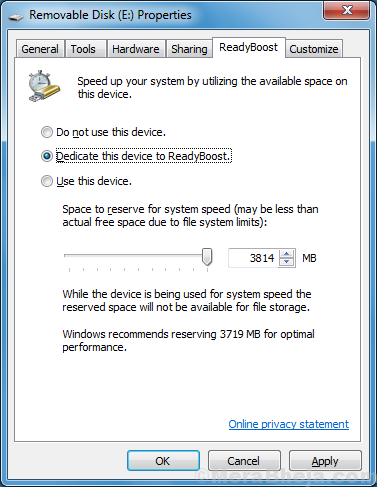
5] Omstart systemet og sjekk om det hjelper.
Løsning 4] Kontroller Oppgavebehandling når du får feilen
Oppgavebehandling kan være veldig nyttig i å analysere situasjonen. Hvis diskutnyttelsen skyter opptil 100%, betyr det at RAM blir belastet.
1] Trykk CTRL + ALT + DEL.
2] Velg Oppgavebehandling fra listen.
3] Sjekk om Diskutnyttelse er 100%. Hvis det er, hjelper det bare ikke å drepe prosesser.
du må kanskje vurdere å avinstallere programmet eller øke systemets fysiske RAM.
Løsning 5] Reparer partisjonene
1] Åpne File Explorer og gå til Denne PC-en.
2] Høyreklikk på ikke-systemstasjoner (f.eks. D:, E:, etc) og velg Eiendommer.
3] Gå til Verktøy fanen og klikk på Sjekk. Dette krever administratortillatelser.
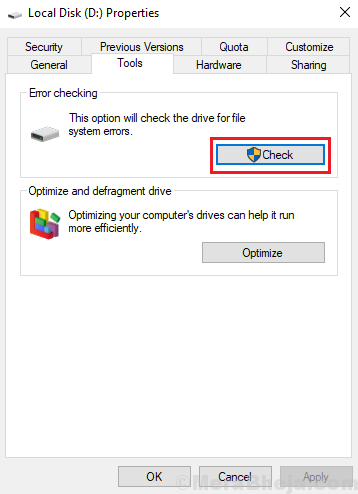
Løsning 6] Endre kontoen
Noen ganger kan problemet ikke skyldes RAM, men kontoen som brukeren har logget på fra.
1] Klikk på Start-knappen og deretter på det girlignende symbolet for å åpne siden Innstillinger.
2] Gå til Kontoer >> Familie og andre mennesker.
3] Legg til en konto.
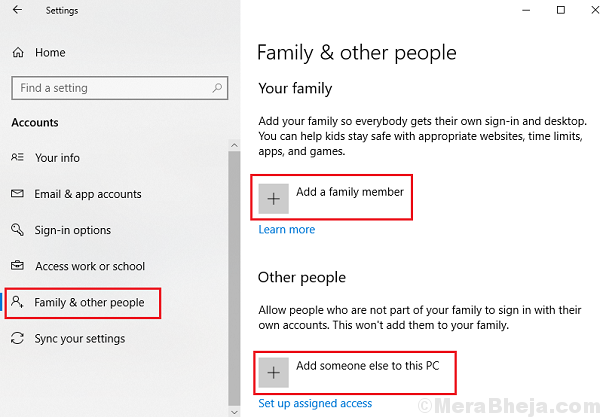
4] Omstart systemet og logg på med den nye kontoen.
Løsning 7] Oppdater Windows
Hvis Microsoft finner en løsning på dette problemet, vil løsningen bli lansert i form av en Windows-oppdatering. Her er prosedyren for oppdaterer Windows.
Løsning 8] Oppdater grafikkdriverne
Selv om vi ikke vet den nøyaktige årsaken bak problemet, vil det være tilrådelig å oppdatere grafikkdriverne som foreslått, siden vi vanligvis møter det mens vi spiller tunge spill med sofistikert grafikk. her.
Håper det hjelper!


